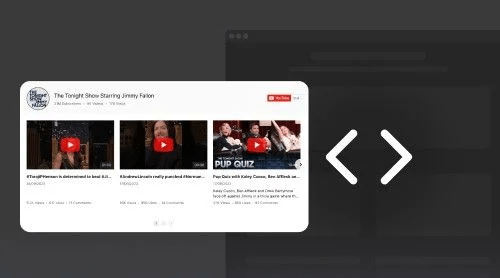Einfaches YouTube-Galerie- oder Kanal-Widget
Von über 122 Mio. Besuchern täglich frequentiert, ist YouTube eine der beliebtesten Websites der Welt. Mit sowohl lehrreichen als auch unterhaltsamen Videos können seine Kanäle Menschen auf vielfältige Weise helfen. Elfsight hat ein YouTube-Galerie-Widget entwickelt, um Ihnen das reibungslose Teilen Ihrer Videoinhalte auf Websites zu ermöglichen.
Indem Sie eine Website mit intelligenten Vorschauen Ihres Kanals oder Ihrer Galerie ausstatten, können Sie mehrere Ziele für Ihr Unternehmen erreichen.
- Steigerung der Besucherinteraktion. Ihre Website wird interaktiver und macht mehr Spaß, darauf zu verweilen.
- Gegenseitige Förderung. Das Widget stellt sicher, dass Besucher sowohl zu Ihrem YouTube-Profil als auch zu Ihrer Website gelangen.
- Visuelle Anleitungen. Sie können Ihr Produkt und Ihre Dienstleistungen genauer erläutern, indem Sie dem Publikum attraktive YouTube-Playlists und Galerien zur Verfügung stellen.
In diesem Artikel zum kostenlosen YouTube-Widget erfahren Sie mehr über die Vorteile und Funktionen dieser Einbettung für Websites. Wir werden einige häufig gestellte Fragen beantworten und Tutorials für eine bessere Erfahrung mit Ihrem Kanal und Video-Galerien teilen.
Beginnen Sie mit der Verwendung unserer YouTube-Einbettung, indem Sie sie in einem benutzerfreundlichen Demo erstellen. Sie erhalten dadurch ein besseres Verständnis dafür, wie Sie die Leistung Ihrer Website und Ihres Kanals verbessern können.
Kurze Schritte für Ihre YouTube-Galerie
- Zunächst einmal eine Vorlage finden, die dem Geschäftszweck Ihrer Website am besten entspricht.
- Quellen, Layout und Erscheinungsbild, Popup-Elemente und andere Einstellungen anpassen.
- Dann das Widget speichern.
- Sie erhalten einen kostenlosen HTML-Code Ihrer YouTube-Einbettung.
- Schließlich den Code kopieren und zu Ihrem Website-HTML hinzufügen.
Herzlichen Glückwunsch! Nach diesen Schritten werden Ihre YouTube-Videos genau so auf einer Website angezeigt, wie Sie es geplant haben.
Visualisierung von Anleitungen
Wir haben auch einen Videoleitfaden vorbereitet, der Ihnen helfen soll, die notwendigen ersten Schritte zu machen. Der Leitfaden ist kurz und klar. Nach dem Anschauen können Sie problemlos mit unserem YouTube-Plugin arbeiten.
FAQ-Liste für weitere Informationen
Bevor Sie mit der Einbettung von YouTube beginnen, möchten Sie wahrscheinlich einige Fragen beantwortet haben. In diesem Abschnitt bieten wir Antworten auf häufig gestellte Fragen zur Einbindung einer YouTube-Video-Galerie auf Websites an.
Ja. Sie können problemlos unsere kostenlose YouTube-Video-Galerie-Einbettung auf Ihrer Website erstellen und verwenden, um Ihren Kanal oder Ihre Videosammlung zu bewerben. Alle Vorlagen und Einstellungen des Widgets stehen jedem Elfsight-Benutzer zweifellos kostenlos zur Verfügung.
Sicher! Elfsights YouTube-Video-Plugin für WordPress ist vollständig kompatibel mit diesem CMS. So können Ihre Website, Ihr Kanal und Ihr Inhalt allesamt davon profitieren. Hier erfahren Sie, wie Sie das Plugin schnell zu Ihrer Website hinzufügen können, indem Sie einen HTML-Schnipsel verwenden:
- Passen Sie das Widget basierend auf einer der YouTube-Vorlagen an.
- Nutzen Sie verschiedene Einstellungen bezüglich Layout, Erscheinungsbild, Set und Design von YouTube-Elementen.
- Speichern und kopieren Sie anschließend den bereitgestellten HTML-Code des YouTube-Plugins.
- Melden Sie sich in Ihrem WordPress-Admin-Dashboard an.
- Wählen Sie die entsprechende Seite aus und klicken Sie auf „Bearbeiten“.
- Fügen Sie dann den HTML-Code von Elfsight an der gewünschten Stelle auf Ihrer Website ein.
- Veröffentlichen oder aktualisieren Sie die Seite. Dadurch sehen Ihre Website-Seiten dank eines kurzen HTML-Code-Schnipsels nicht nur hübscher aus, sondern werden auch interaktiver.
Sicher! Elfsights YouTube-Video-Plugin für Squarespace ist vollständig kompatibel mit diesem CMS. Das bedeutet, dass Ihre Squarespace-Website, Ihr Kanal und Ihr Inhalt alle von dessen Funktionalität profitieren können. Hier erfahren Sie, wie Sie das Plugin nahtlos in Ihre Squarespace-Website einbetten können, indem Sie einen HTML-Code-Schnipsel verwenden:
- Beginnen Sie damit, das Plugin zu erstellen und an Ihre Präferenzen anzupassen. Sie können mit einer beliebigen unserer YouTube-Vorlagen beginnen.
- Nachdem Sie die Anpassung abgeschlossen haben, erhalten Sie den für die Installation des YouTube-Video-Plugins erforderlichen HTML-Code.
- Melden Sie sich nun in Ihrem Squarespace-Profil an und wählen Sie die spezifische Website aus, an der Sie arbeiten möchten.
- Greifen Sie auf den Editor zu und fügen Sie über die Einstellungsoption den „Code“-Block hinzu.
- Fügen Sie den HTML-Schnipsel Ihrer YouTube-Video-Galerie-Einbettung in das vorgesehene Popup-Fenster auf Ihrer Squarespace-Website ein.
- Nach dem Einfügen des Codes klicken Sie einfach auf „Anwenden“, speichern Ihre Änderungen und veröffentlichen sie. Ihre Galerie wird in kürzester Zeit einsatzbereit sein!
Sicher! Elfsights YouTube-Video-Plugin für WIX ist nahtlos kompatibel mit entsprechenden Websites. Daher können Ihre Website, Ihr YouTube-Profil und Ihr Inhalt alle von dessen Funktionen profitieren. Hier finden Sie eine schrittweise Anleitung, wie Sie das Plugin mithilfe eines HTML-Code-Schnipsels einfach in Ihre WIX-Website einbetten können:
- Beginnen Sie damit, Ihr benutzerdefiniertes YouTube-Plugin zu erstellen und alle Einstellungen entsprechend Ihrer Marke anzupassen. Unsere Sammlung von Vorlagen erleichtert den Einstieg.
- Nachdem Sie die Anpassung abgeschlossen haben, erhalten Sie den für das Youtube-Galerie-Plugin erforderlichen HTML-Code und stellen sicher, dass Sie ihn kopieren.
- Melden Sie sich dann bei Ihrem WIX-Admin-Konto an.
- Wählen Sie Ihre bestimmte Website aus und klicken Sie auf die Option „Bearbeiten“.
- Im Website-Editor markieren Sie den spezifischen Bereich, in den Sie die YouTube-Galerie einbetten möchten, und klicken dann auf das Pluszeichen (+), um fortzufahren.
- Scrollen Sie weiter nach unten und navigieren Sie zum Abschnitt „Einbetten“.
- In diesem Abschnitt wählen Sie die Option „HTML-iframe“ aus und ziehen sie auf Ihre Seite. Passen Sie Größe und Position nach Ihren Wünschen an.
- Klicken Sie auf die Option „Code eingeben“ und fügen Sie dann den HTML-Code für das YouTube-Galerie-Plugin in das bereitgestellte Popup ein.
- Nach dem Einfügen des Codes klicken Sie auf die Schaltfläche „Anwenden“ und vergessen Sie nicht, die vorgenommenen Änderungen zu speichern und zu veröffentlichen. Dadurch wird sichergestellt, dass Ihr YouTube-Galerie-Plugin erfolgreich zu Ihrer WIX-Website hinzugefügt wird und deren Funktionalität und visuellen Reiz verbessert.
Natürlich! Elfsights YouTube-Video-Galerie für Webflow lässt sich nahtlos in Websites integrieren, die dieses CMS verwenden. Daher können Ihre Website, Ihr Kanal und Ihr Inhalt alle von dessen Funktionen profitieren. Diese Anleitung führt Sie durch den Prozess, wie Sie die Galerie problemlos in Ihre WIX-Website einbinden können, indem Sie einen HTML-Code-Schnipsel verwenden.
- Um anzufangen, gestalten Sie Ihre YouTube-Galerie im Elfsight-Dashboard und kopieren Sie dann den Installations-HTML-Code. Dieser HTML-Code wird verwendet, um das Plugin nahtlos in Ihre Webflow-Website einzubetten.
- Melden Sie sich als nächstes in Ihrem Webflow-Admin-Panel an, um loszulegen.
- Sobald Sie eingeloggt sind, klicken Sie auf die Schaltfläche „Website bearbeiten“, um Ihren Website-Editor zu öffnen.
- Innerhalb des Editors nehmen Sie das „Einbetten“-Element und ziehen es auf Ihre Seite, platzieren es genau dort, wo Sie möchten, dass das Widget angezeigt wird.
- Klicken Sie dann auf den neu erstellten Block und wählen Sie „Benutzerdefiniertes HTML bearbeiten“, um fortzufahren.
- Fügen Sie in diesem Schritt den zuvor kopierten Codeschnipsel in den dafür vorgesehenen Bereich ein. Vergessen Sie anschließend nicht, die vorgenommenen Änderungen zu speichern und zu veröffentlichen. Dadurch wird das erfolgreiche Hinzufügen der YouTube-Galerie-Einbettung auf Ihrer Webflow-Website sichergestellt.
Sicher! Elfsights Shopify YouTube-Video-Galerie integriert sich harmonisch in die Shopify-Plattform. Folglich können Ihr Online-Shop, Ihre Marke und Ihr Inhalt alle von ihren Funktionen profitieren. In diesem Leitfaden führen wir Sie durch den Prozess, wie Sie die Galerie nahtlos in Ihre Shopify-Website mit einem einfachen HTML-Code-Schnipsel einbinden können:
- Nachdem Sie die YouTube-Galerie nach Ihren Wünschen personalisiert haben, fahren Sie fort, den Installations-HTML-Code zu erhalten, den Sie später zu Ihrer Shopify-Website hinzufügen werden.
- Beginnen Sie, indem Sie sich in Ihrem Shopify-Admin-Dashboard anmelden.
- Im linken Seitenbereich navigieren Sie zu „Online-Shop“ und klicken dann auf „Themes“.
- Wählen Sie an dieser Stelle das spezifische Theme aus, das Sie bearbeiten möchten, und greifen Sie auf den Code-Editor zu, indem Sie auf die Option „Anpassen“ klicken.
- Im Code-Editor finden Sie das Menü „Abschnitt hinzufügen“ und wählen „Benutzerdefinierte Inhalte“. Klicken Sie auf „Hinzufügen“, um fortzufahren.
- Wählen Sie dann den Block „Benutzerdefiniertes HTML“ aus und fügen Sie den Einbettungscode in diesen Abschnitt ein.
- Vergessen Sie nicht, die vorgenommenen Änderungen zu speichern. Ihre Integration ist nun abgeschlossen und bereit, Ihre Shopify-Website zu verbessern!
Wenn Sie für Ihre Website einen anderen CMS-Builder verwenden, brauchen Sie sich keine Sorgen zu machen. Sie werden erfreut sein zu erfahren, dass wir in unserem Hilfe-Center Anleitungen für verschiedene andere Plattformen anbieten. Außerdem steht Ihnen unser Support-Team zur Verfügung, falls Sie Fragen zum Prozess der Erstellung und Einbettung von YouTube-Inhalten haben. Wir sind bestrebt, sicherzustellen, dass Ihre Erfahrung mit der Hinzufügung einer YouTube-Galerie zu Ihrer Website so bequem wie möglich ist.
Eintauchen in die Einstellungen der Galerie
Wir ermöglichen den Benutzern eine Reihe von flexiblen Einstellungen, um jeden Bedarf von Website-Betreibern zu erfüllen. Ihre YouTube-Kanalvorschau kann mit verschiedenen Anpassungen hinzugefügt werden, um Ihren Seiten gut zu entsprechen. In diesem Abschnitt werden wir uns einige Einstellungen ansehen, die Ihnen helfen, ein individuelles No-Code-Plugin für Ihren YouTube-Kanal zu erstellen. Im Allgemeinen werden wir den Prozess der Erstellung einer YouTube-Galerie Zeile für Zeile durchgehen.
Quelle
Die Einstellung, die für Sie am wichtigsten ist, ist der Inhaltsabschnitt. Hier können Sie definieren, aus welchen Quellen und Kanälen die YouTube-Galerie die Videos abruft. Darüber hinaus können Sie Gruppen des Inhalts eines Kanals erstellen, um Themen und Produkte zu trennen.
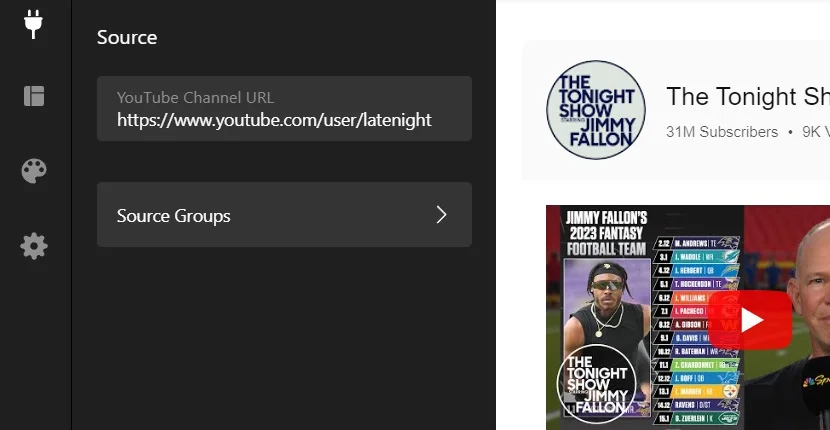
Layout
Dieser Teil dreht sich komplett um die Gestaltung Ihres Galerie-Plugins. Hier können Sie die notwendigen Komponenten Ihrer Kopfzeile und Ihres Videos auswählen. Außerdem können Sie das Erscheinungsbild des Rasters Ihrer Galerie festlegen. Gleichzeitig können Sie Popup-Elemente anpassen, während Schieberegler-Einstellungen für die Navigation verantwortlich sind.
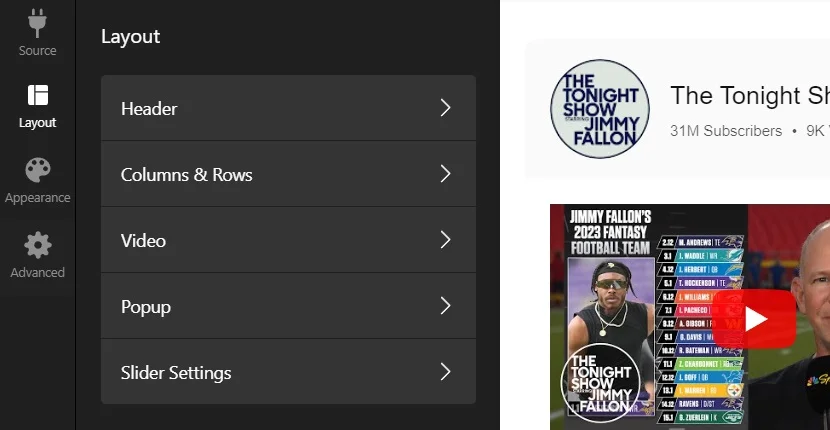
Erscheinungsbild
Der entspannendste Teil Ihres Gestaltungsprozesses besteht darin, Farben und Stile der angezeigten Elemente der Video-Galerie auszuwählen. Natürlich können Sie sie passend zu den Farben Ihres Kanals gestalten.
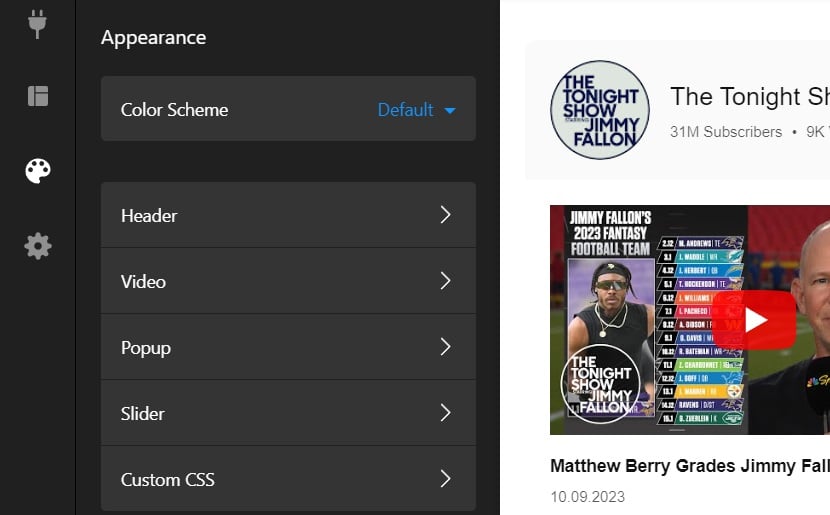
Erweiterte Einstellungen
Dieser Abschnitt dient dazu, eine Sprache auszuwählen, die Monetarisierung anzupassen und einige technische Aspekte Ihrer YouTube-Video-Galerie zu modifizieren.
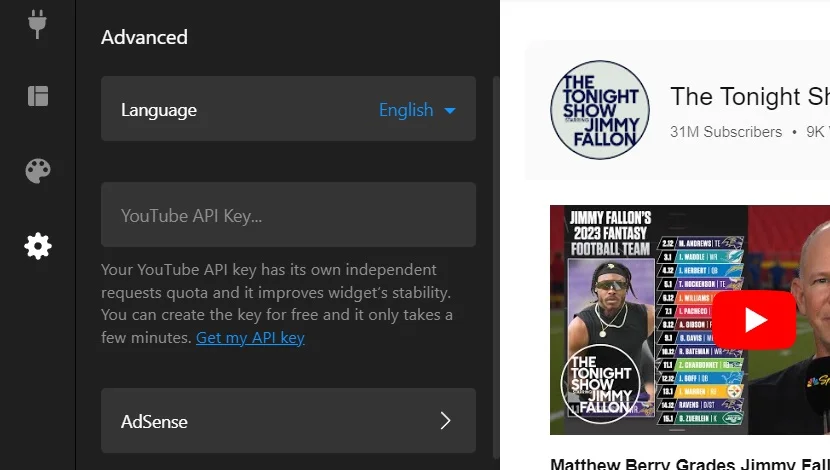
Warum das YouTube-Galerie-Plugin verwenden?
Folglich sind Sie ein informierter Benutzer der Elfsight YouTube-Galerie geworden und können jetzt die Videos des Kanals auf jeder Website anzeigen. In diesem Abschnitt werden einige Vorteile beschrieben, die Sie erhalten, wenn Sie das No-Code-YouTube-Plugin zu Ihrem Website-HTML hinzufügen.
Einige von ihnen sind ziemlich offensichtlich, während andere von uns und unseren erfahrenen Benutzern in der Community gesammelt wurden. Grundsätzlich handelt es sich dabei um eine Plattform, auf der Benutzer ihre Ideen und Erfahrungen austauschen können, verschiedene Szenarien für Plugins testen oder Fragen stellen können.
Hier sind einige Vorteile, die die YouTube-Galerie Ihrer Website bietet.
| Erhöhte Bindung | Eine YouTube-Galerie kann die Benutzerbindung steigern, indem sie eine dynamische und interaktive Videosammlung aus einem Kanal direkt auf Ihrer Website anzeigt. Aufgrund einer tieferen Personalisierung solcher Inhalte verweilen die Besucher länger auf Ihrer Website und erkunden Ihre Produkte genauer. |
| Produktdemos präsentieren | Wenn Sie ein produktbasiertes Unternehmen haben, ermöglicht das Einbetten einer YouTube-Galerie Ihnen, Produktvorführungen, Tutorials und Bewertungen aus Ihrem Kanal zu präsentieren. Dadurch verstehen potenzielle Kunden Ihre Produkte besser, was zu erhöhten Verkäufen führen kann. |
| Vielfalt an Inhalten | Bieten Sie eine vielfältige Palette an Inhalten, indem Sie Videos aus Ihrem YouTube-Kanal einbetten. Diese Vielfalt kann unterschiedlichen Vorlieben gerecht werden und Ihre Website für ein breiteres Publikum frisch und ansprechend halten. |
| Soziale Beweise | Die Anzeige von Kundenbewertungen und Erfolgsgeschichten aus YouTube-Kanälen kann das Vertrauen und die Glaubwürdigkeit bei Ihrem Publikum aufbauen. Menschen verlassen sich oft auf die Erfahrungen anderer bei Entscheidungen. |
| Bildungsressourcen | Eine YouTube-Galerie kann verwendet werden, um eine Bibliothek von Anleitungsvideos, Vorlesungen und Kursmaterialien zu organisieren und zu präsentieren, um das Lernen zugänglicher zu machen. Unternehmen können beispielsweise Anleitungen zur Montage oder Installation ihrer technischen Ausrüstung bereitstellen. Solche Video-FAQs beseitigen bestimmte Bedenken und steigern den Kaufanreiz. |
| Veranstaltungsberichterstattung | Wenn Ihr Unternehmen Veranstaltungen oder Konferenzen veranstaltet, bieten eingebettete YouTube-Videos vergangener Veranstaltungen wertvollen Inhalt für potenzielle Teilnehmer und zeigen die Qualität und Relevanz Ihrer Veranstaltungen. |
| SEO-Verbesserung | Google schätzt multimediale Inhalte. Das Einbetten von YouTube-Videos mit dem Elfsight-Plugin kann das Suchmaschinenranking Ihrer Website verbessern, die Sichtbarkeit erhöhen und organischen Traffic anziehen. Mit einem Wort wird die Struktur Ihrer Inhalte weniger chaotisch und besser organisiert. |
Bessere Leistung mit Elfsight
Wir versuchen, Widgets entsprechend den Marktanforderungen und den Erfahrungen der Kunden zu entwickeln. Wir freuen uns darauf, sicherzustellen, dass Sie sich für die kostenlose No-Code-YouTube-Galerie von Elfsight entscheiden. Zu diesem Zweck möchten wir Ihnen eine Liste praktischer Punkte zur Förderung Ihres YouTube-Kanals und Ihrer Videos mit uns vorstellen.
Inhalt
- Verschiedene YouTube-Quellen. Das Plugin bietet Unterstützung für drei Arten von YouTube-Quellen. Daher können Sie nahtlos jeden Kanal anzeigen, bestimmte YouTube-Videos teilen oder Inhalte aus verschiedenen Kanälen und Wiedergabelisten einfach durch Einfügen der entsprechenden URLs kuratieren. Außerdem gibt es keine Einschränkungen hinsichtlich der Anzahl oder Art der Quellen, die Sie hinzufügen können, was es Ihnen ermöglicht, Kanäle, Gruppen und einzelne Clips innerhalb eines einzigen Widgets zu kombinieren.
- Gruppenorganisation von Videos. Verbessern Sie die Benutzererfahrung auf der Website mit einer gut strukturierten YouTube-Playlist. Das Plugin ermöglicht es Ihnen, Inhalte in Gruppen zu kategorisieren, um die Navigation zu organisieren. Sie können im Grunde genommen mehrere Gruppen mit jeweils eigenem Titel erstellen, um sicherzustellen, dass Besucher schnell auf den Inhalt zugreifen können. Im Wesentlichen trägt es dazu bei, Ordnung in Ihren YouTube-Inhalt zu bringen.
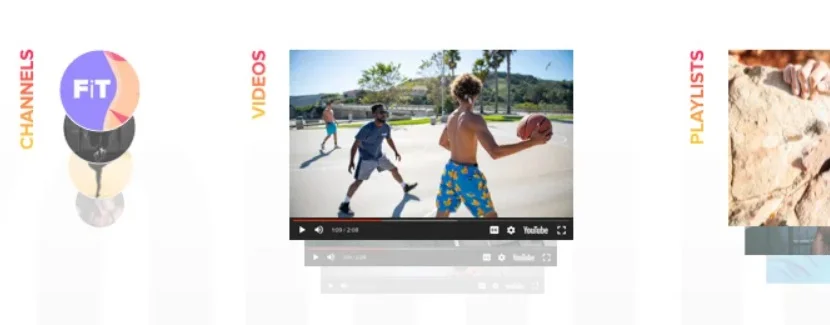
Design
- Verschiedene Layouts für Video-Vorschauen. Das YouTube-Kanal-Widget bietet drei verschiedene Layouts für Video-Vorschauen: Klassisch, Kino und Horizontal. Dadurch können Sie Videos entsprechend Ihren Vorlieben anzeigen. Außerdem können Sie steuern, wie Videos nach einem Klick auf eine Vorschau abgespielt werden, ob in einem Popup-Player, einem neuen YouTube-Fenster oder innerhalb der vorhandenen Vorschau.
- Beeindruckende Popup-Optionen. Sie können Videos inline präsentieren, sie in den Vordergrund bringen oder sie direkt auf YouTube öffnen. Diese Wiedergabemodi bieten Vielseitigkeit bei der Präsentation Ihres YouTube-Inhalts. Der beeindruckende Popup-Modus ermöglicht es Ihnen, selektiv bis zu 12 umschaltbare Elemente auszublenden oder anzuzeigen, um sich ausschließlich auf das Video zu konzentrieren oder zusätzliche Informationen wie Kommentare und Likes anzuzeigen.
- Anpassbare Kopfzeile. Das YouTube-Plugin bietet drei Kopfzeilenlayouts: Klassisch, Akzent und Minimal, die es Ihnen ermöglichen, zu wählen, wie Informationen im Kopfbereich präsentiert werden. Darüber hinaus können Sie Informationen anpassen, indem Sie einen benutzerdefinierten Kanalnamen, eine Beschreibung, ein Banner und ein Logo erstellen. Sollten Sie sich entscheiden, keine Kopfzeile zu haben, kann sie problemlos ausgeblendet werden.
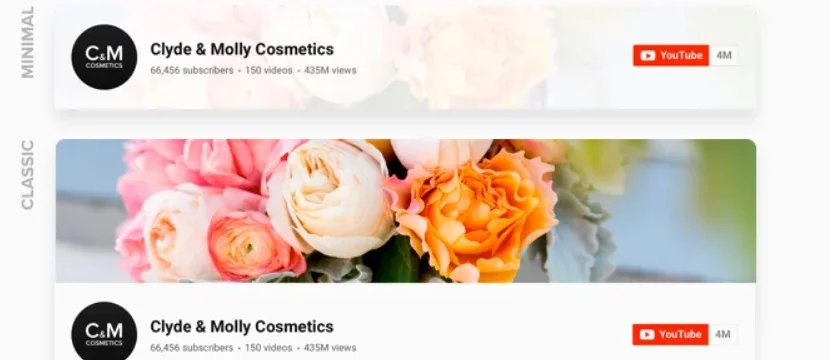
Layout
- Flexible Rasteranordnung. Elfsights YouTube-Videogalerie ermöglicht es Ihnen, Ihren Inhalt in einem flexiblen Raster anzuordnen. Sie können das Raster feinabstimmen, indem Sie die Anzahl der Spalten und Zeilen sowie den Abstand zwischen den Elementen angeben. Dies stellt sicher, dass das Widget alle von Ihnen gewünschten Größenanforderungen erfüllt.
- Anpassbare Größe für perfekte Passform. Die YouTube-Videogalerie von Elfsight bietet Ihnen die Freiheit, die Breite des Widgets an die spezifischen Anforderungen Ihrer Website anzupassen. Indem Sie einfach den gewünschten Wert eingeben, können Sie eine perfekte Passform für Ihre Website sicherstellen. Darüber hinaus ist die Galerie für mobile Geräte optimiert.
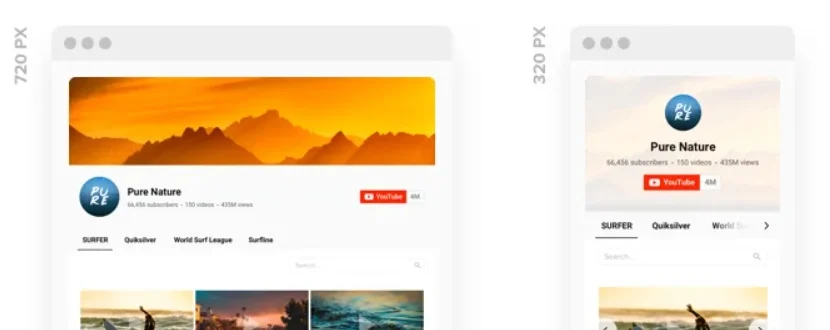
- Verschiedene Navigationsmöglichkeiten. Elfsights YouTube-Galerie bietet viele Navigationssteuerelemente, darunter Pfeile, Ziehen, Paginierung und Scrollen, die einzeln oder in Kombination verwendet werden können. Sie können auch den Freimodus für sanftes Scrollen genießen, sich für horizontales oder vertikales Scrollen entscheiden, automatische Videotransitionen aktivieren und aus einer Reihe von Animations effekten wählen. Diese Optionen können mit einem einzigen Klick problemlos aktiviert oder deaktiviert werden.
- Mehrsprachige Unterstützung. Ein weiterer wichtiger Punkt ist, dass das Plugin Kompatibilität mit über zehn Sprachen bietet, wobei die Liste von Benutzern weltweit ständig erweitert wird. Diese umfangreiche Sprachunterstützung ermöglicht es Ihnen, ein globales Publikum anzusprechen und eine inklusive Erfahrung für die Besucher Ihrer Website sicherzustellen.
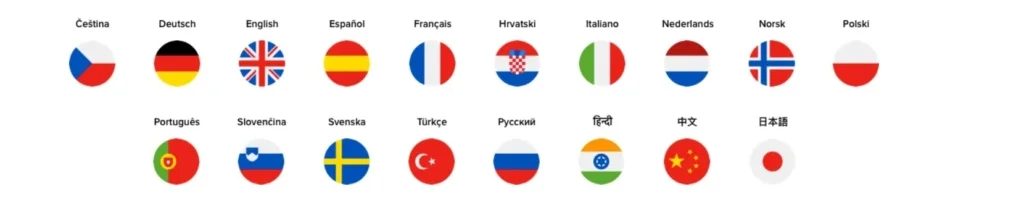
Beispiele für YouTube-Einbettungen
Um Ihnen zu helfen, potenzielle Ergebnisse zu visualisieren, betrachten wir eine Liste von fertigen Beispielen für die Anzeige von YouTube-Video-Widget. Die Beispiele sind verschiedenen Szenarien der Einbettung der Galerie gewidmet, je nach den Anforderungen der Unternehmen.
Verwenden Sie die folgenden Beispiele frei, um Ihren Youtube-Kanal oder Ihre Galerie für jede Website einzubetten.
YouTube-Kanal
Hier nutzen wir ein Widget, um einen gesamten YouTube-Videokanal mühelos zu präsentieren. Dazu kopieren und fügen Sie einfach den Kanalnamen ein, und er wird auf Ihrer Website angezeigt. Alle wesentlichen YouTube-Elemente bleiben erhalten: eine Kopfzeile mit dem Logo, das Bild und der Name des Kanals, mehrere Zähler und ein Suchfeld. Dies dient als praktische Illustration, wie Sie Ihr YouTube-Profil über Ihre Website bewerben können, und bietet Call-to-Action-Buttons für einfaches Teilen und Abonnieren.
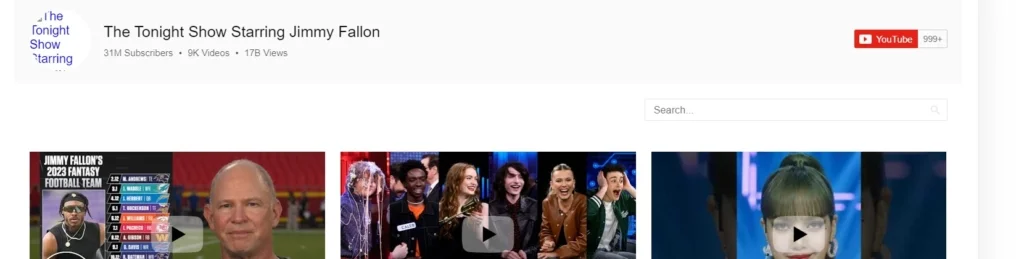
YouTube-Video-Galerie
Indem Sie die Kopfzeile ausschalten, schaffen Sie zusätzlichen Platz für die Anzeige von Inhalten. In diesem Fall präsentiert die Galerie ein Raster von Videos und lässt dabei den Kanalnamen und das Bild aus. Wie man sehen kann, hebt das traditionelle Layout Video-Beschreibungen und Aufrufzahlen hervor. Der YouTube-Inhalt ist in drei Spalten und zwei Zeilen organisiert, komplett mit Seitenzahlen. Dies bietet einen effizienten Ansatz, um die Videos ohne zusätzliche Elemente hervorzuheben.
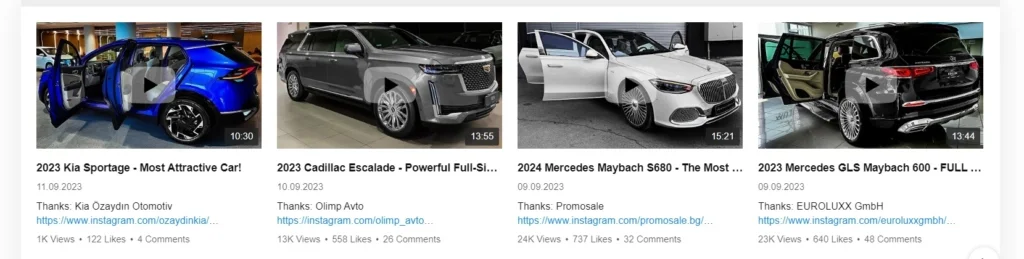
Playlists mit klarer Navigation
Das Organisieren von YouTube-Videos in Wiedergabelisten auf Ihrer Website ist unkompliziert. Sie können problemlos vorhandene Wiedergabelisten-URLs kopieren und einfügen oder Ihre eigenen Gruppen mit dem Widget erstellen. Darüber hinaus wird ein Menü bereitgestellt, um die Navigation zwischen diesen Gruppen zu vereinfachen. Darüber hinaus sorgt die Kopfzeile mit dem Kanallogo und den Aufrufzahlen für ein authentisches YouTube-Erlebnis direkt auf Ihrer Website.
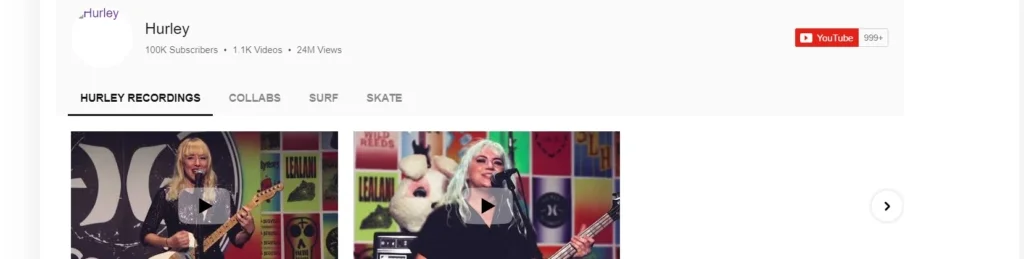
Ein minimalistisches Videoraster
Dieses Beispiel veranschaulicht den Prozess des Aufbaus einer ordentlichen YouTube-Videogalerie für Ihre Website. Wie zu sehen ist, zeigt das Raster ausschließlich YouTube-Videovorschauen ohne zusätzliche Details oder Call-to-Action-Buttons und mit deaktivierter Kopfzeile. Dies lenkt den Blick des Betrachters ausschließlich auf den Inhalt. Darüber hinaus können Sie die Anzahl der Spalten und Zeilen anpassen, um die Proportionen perfekt auf Ihre Seite abzustimmen.
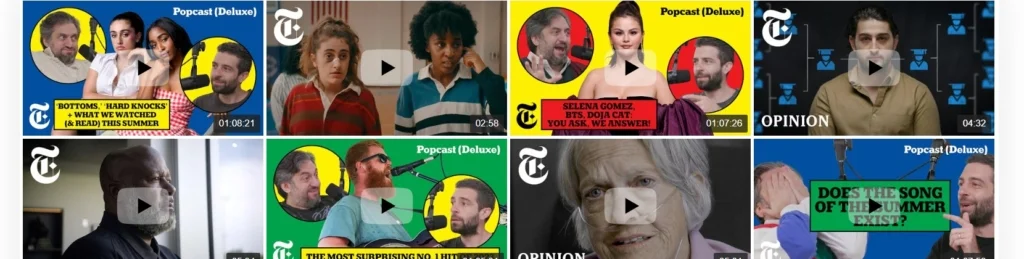
Zusammenfassung
Zusammenfassend hoffen wir, dass Sie nun sowohl das technische Verständnis als auch die kommerzielle Verwendbarkeit der No-Code-YouTube-Galerie und der Videoeinbettung besitzen. Wenn Sie der Meinung sind, dass uns etwas entgangen ist oder unsere Plugins wichtige Funktionen vermissen lassen, können Sie Ihre Meinung im Wunschzettel teilen. Wir verwenden diesen Abschnitt, um unsere Entwicklungen zu aktualisieren und zu verbessern.
Besuchen Sie auch unser Hilfe-Center, falls Ihnen noch einige Probleme unbekannt sind. Wir werden Ihnen schnelle und fürsorgliche Unterstützung beim Erstellen und Einbetten von YouTube-Video-Galerien auf Websites bieten.